Miracast no funciona en Windows 11/10 después de la actualización
Si después de actualizar o actualizar Windows 11/10 a una versión o compilación más nueva , observa que Miracast ya no funciona, ya que no puede transmitir a los dispositivos, entonces puede probar las soluciones presentadas en esta publicación para resolver el tema.
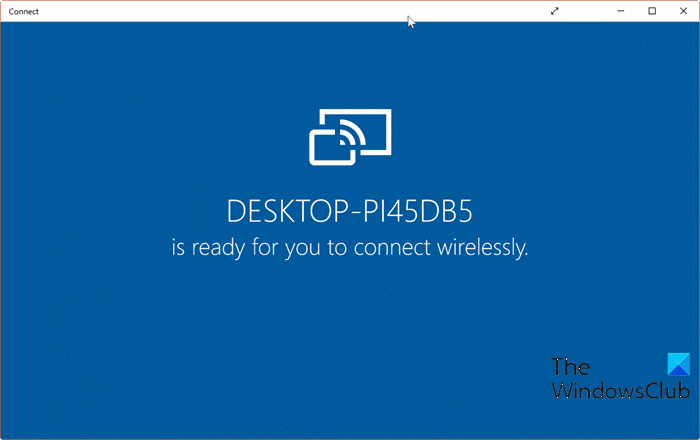
Miracast no funciona después de la actualización
Si se enfrenta a este problema, puede probar nuestras soluciones recomendadas a continuación y ver si eso ayuda a resolver el problema.
- Ejecute el Solucionador de problemas del adaptador de red
- Actualizar controladores de dispositivos
- Asegúrese(Ensure) de que los servicios esenciales estén funcionando
- Habilitar descubrimiento de red
- Activar la transmisión de medios
Echemos un vistazo a la descripción del proceso relacionado con cada una de las soluciones enumeradas.
1] Ejecutar el solucionador de problemas del adaptador de red(Run Network Adapter Troubleshooter)
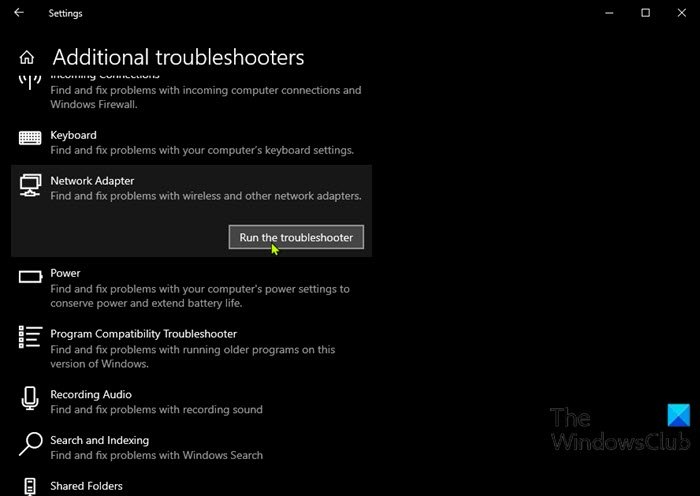
Esta solución requiere que ejecute el Solucionador de problemas del adaptador de red y vea si el problema se resolverá. Si no, pruebe la siguiente solución.
2] Actualizar controladores de dispositivos
Este problema también podría deberse a un controlador de tarjeta de red antiguo. En este caso, puede actualizar sus controladores manualmente a través del Administrador de dispositivos(update your drivers manually via the Device Manager) o puede obtener las actualizaciones de controladores en la sección Actualizaciones opcionales en Windows Update.(get the driver updates on the Optional Updates)
También puede descargar la última versión del controlador(download the latest version of the driver) desde el sitio web del fabricante del adaptador de red .(Network)
3] Asegúrese de que los Servicios(Services) esenciales estén funcionando
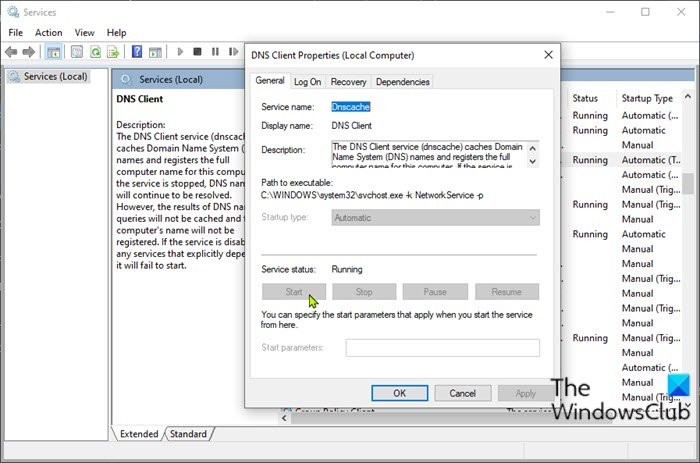
- Presione Windows key + R para invocar el cuadro de diálogo Ejecutar.
- En el cuadro de diálogo Ejecutar, escriba services.msc y presione Entrar para abrir Servicios(open Services) .
- En la ventana Servicios(Services) , desplácese y localice los servicios a continuación.
- Cliente DNS
- Publicación de recursos de descubrimiento de(Discovery Resource Publication) funciones
- Descubrimiento SSDP
- Host de dispositivo UPnP
- Si alguno de estos servicios no se está ejecutando, haga doble clic en ellos uno por uno y haga clic en el botón Inicio en la sección Estado del (Start)servicio(Service status) .
- Salga de la consola de Servicios.
Compruebe si ahora puede transmitir a los dispositivos; si el problema persiste, pruebe la siguiente solución.
4] Habilitar descubrimiento de red
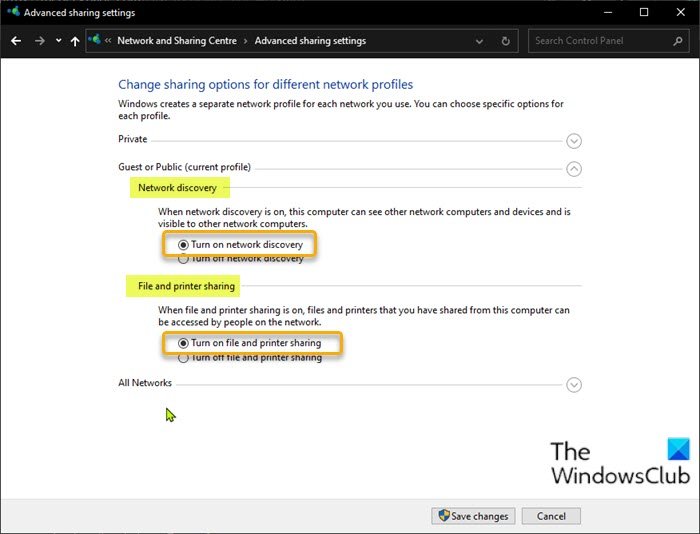
Para poder transmitir al dispositivo, la función de uso compartido de red debe estar habilitada en su computadora con Windows 10. Puede verificar si Network Discovery está habilitado(Network Discovery is enabled) en su computadora. Habilite también Compartir archivos e impresoras(enable File and printer sharing) .
5] Activar la transmisión de medios
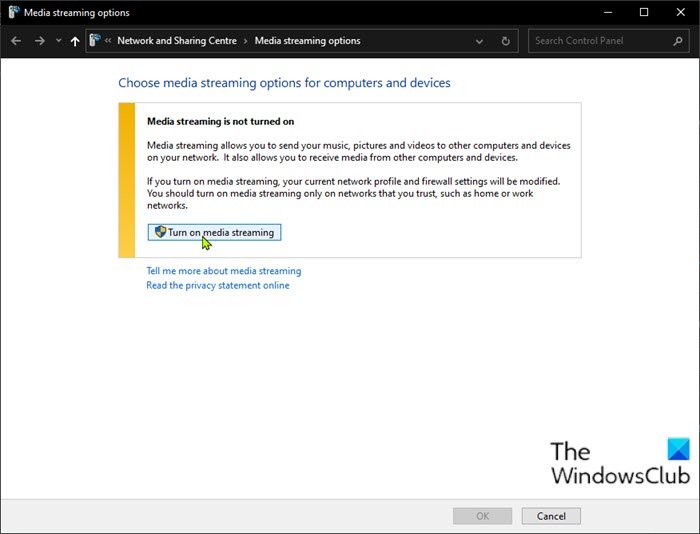
Para activar la transmisión de medios en su dispositivo con Windows 10, haga lo siguiente:
- Presiona la tecla de Windows(Windows key) en tu teclado.
- Escriba Opciones de transmisión de medios(Media Streaming Options) en la barra de búsqueda.
- Selecciónelo del resultado.
- En la ventana que se abre, haga clic en Activar transmisión de medios(Turn on media streaming) .
- Haga clic en Aceptar(OK) .
Ahora, debería poder transmitir a los dispositivos nuevamente.
¡Espero que esto ayude!
Publicación relacionada(Related post) : Su PC no es compatible con Miracast – error de Windows(Your PC doesn’t support Miracast – Windows error)
Related posts
Cómo usar Charmap and Eudcedit Herramientas incorporadas de Windows 10
Cómo habilitar o Disable Archive Apps feature en Windows 10
Cómo asignar un Network Drive o agregar un FTP Drive en Windows 11/10
Cómo cambiar News and Interests Feed Language en Windows 11/10
¿Qué es el Fast Startup y cómo habilitarlo o deshabilitarlo en Windows 10?
Habilitar el hardware-acelerado GPU Scheduling en Windows 11/10
Cómo habilitar Wake-on-LAN en Windows 10
Cómo abrir Disk Management en Windows 10
Cómo habilitar HDR para Apps usando ICC Profiles en Windows 10
Cómo ocultar o deshabilitar las herramientas administrativas en Windows 10
Reservados Almacenamiento en Windows 11/10 explicó
Cómo habilitar o deshabilitar AutoPlay en Windows 11/10
Microsoft Windows Error Reporting Service en Windows 10
Cómo crear un System Recovery Drive en Windows 11/10
¿Qué se registra este Program para Restart ¿En Windows 11/10?
¿Qué es la experiencia de OOBE o fuera de la caja en Windows 11/10?
Cómo ejecutar DISM en Windows 11/10 para reparar Windows System Image
Encienda o Off Shared Experiences feature en Windows 11/10
Cómo insertar el símbolo de grado en Windows 11/10
Cómo access and use Advanced Startup options en Windows 10
